Excel pode ser um desafio, apesar de seu uso generalizado, especialmente ao personalizar determinados recursos, como o eixo X. Quer você seja um estudante, proprietário de uma empresa ou simplesmente alguém que gosta de trabalhar com gráficos e tabelas, saber como manipular o eixo X é crucial para uma apresentação de dados eficaz.
Neste artigo, orientaremos você na alteração do eixo X no Excel e no ajuste do intervalo e dos intervalos do eixo. Ganhe confiança para modificar e aprimorar suas habilidades de visualização de dados com o Excel.
Índice
- Alterar o texto dos rótulos
- Alterar o formato do texto e dos números nos rótulos
- Alterar a escala do eixo horizontal (categoria) em um gráfico
- Como editar o eixo X
- Como alterar os intervalos do eixo X
- Perguntas frequentes
- Considerações Finais
Alterar o texto dos rótulos
Para alterar o texto dos rótulos no Excel, siga estas etapas:
- Clique em cada célula da planilha que contém o texto do rótulo que você deseja alterar.
- Digite o texto desejado em cada célula e pressione Enter. Isso atualizará os rótulos no gráfico de acordo.
Se quiser criar rótulos personalizados independentes dos dados da planilha, siga estas etapas adicionais:
-
Clique com o botão direito nos rótulos das categorias que você deseja alterar no gráfico e selecione "Selecionar dados"."
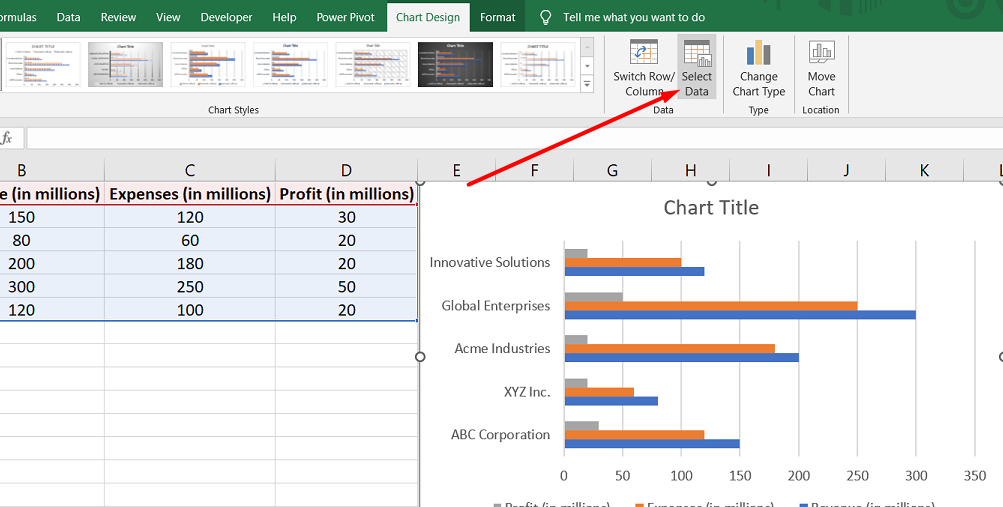
-
Na caixa de diálogo "Selecionar fonte de dados", encontre a caixa "Rótulos de eixo horizontal (categoria)" e clique no botão "Editar".
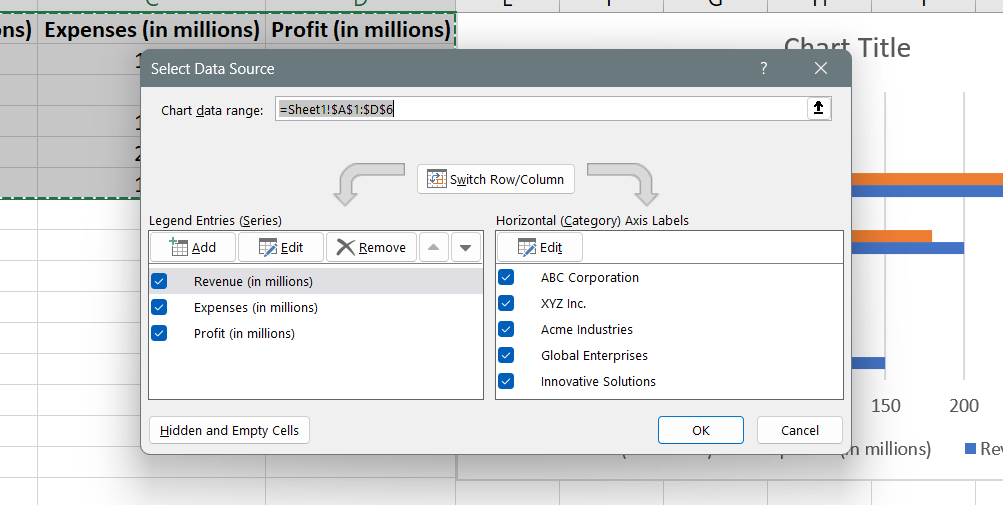
- Na caixa "Intervalo de rótulos de eixo", insira os rótulos personalizados que deseja usar, separados por vírgulas. Por exemplo, se quiser usar rótulos como "Trimestre 1", "Trimestre 2", "Trimestre 3" e "Trimestre 4", digite: "Trimestre 1, Trimestre 2, Trimestre 3, Trimestre 4."
Alterar o formato do texto e dos números nos rótulos
Para alterar o formato de texto e números em etiquetas no Excel, siga estas etapas:
Para alterar o formato do texto nos rótulos do eixo de categoria:
- Clique com o botão direito nos rótulos do eixo de categoria no gráfico que deseja formatar.
-
Selecione "Fonte" no menu que aparece.

-
Na caixa de diálogo Fonte, navegue até a guia Fonte e escolha as opções de formatação desejadas.

- Além disso, você pode ajustar o espaçamento dos caracteres acessando a guia Espaçamento entre caracteres e selecionando as opções de espaçamento desejadas.
Para alterar o formato dos números no eixo de valores:
- Clique com o botão direito nos rótulos do eixo de valores no gráfico que você deseja formatar.
-
Escolha "Formatar Eixo" no menu.

- No painel Formatar eixo que aparece à direita, clique na opção "Número".
-
Se a seção Número não estiver visível, certifique-se de ter selecionado um eixo de valor (geralmente o eixo vertical à esquerda).
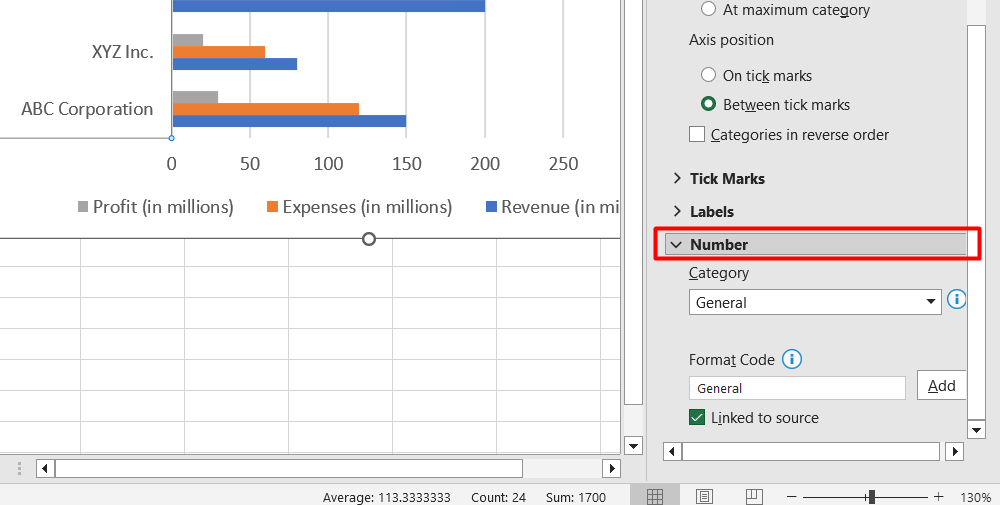
- Personalize o formato numérico selecionando as opções desejadas.
- Você pode inserir o valor na caixa Casas decimais se precisar especificar o número de casas decimais.
- Marque a caixa Vinculado à fonte se desejar que os números permaneçam vinculados às células da planilha.
Alterar a escala do eixo horizontal (categoria) em um gráfico
Para alterar a escala do eixo horizontal (categoria) em um gráfico no Excel, siga estas etapas:
- Clique em qualquer lugar do gráfico para selecioná-lo. Isso exibirá as Ferramentas de Gráfico com as guias Design e Formato.
-
Vá para a aba Formato e localize o grupo Seleção Atual. Clique na seta na caixa na parte superior e selecione "Eixo horizontal (categoria)."

-
Ainda na aba Formato, clique em "Seleção de Formato" no grupo Seleção Atual.
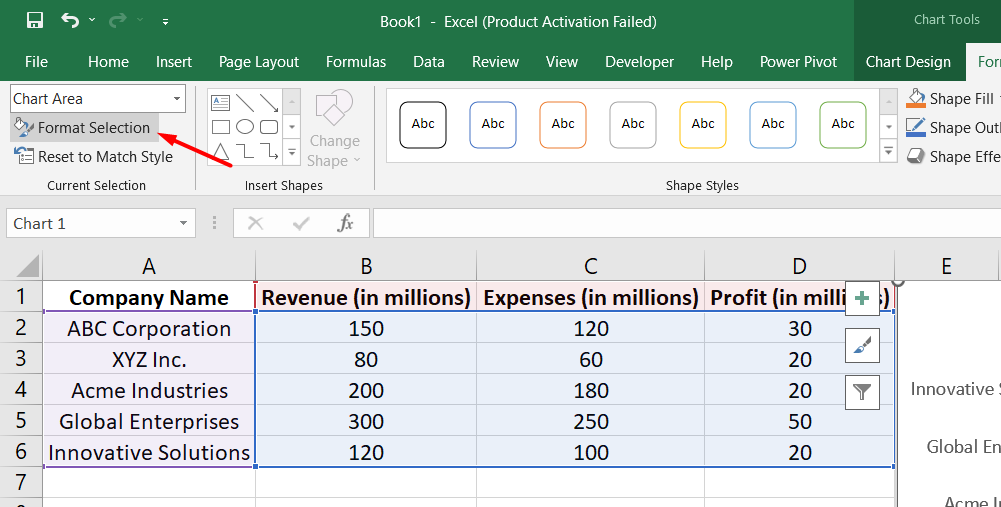
No painel Formatar eixo que aparece, você pode fazer os seguintes ajustes:
- Expanda as opções do eixo e marque a caixa de seleção "Categorias em ordem inversa" para inverter a ordem das categorias.
- Para alterar o tipo de eixo para um eixo de texto ou de data, expanda Opções de eixo e em Tipo de eixo, escolha "Eixo de texto" ou "Eixo de data"."
- Para alterar o ponto onde o eixo vertical (valor) cruza o eixo horizontal (categoria), expanda Opções de eixo e em Cruzamentos de eixo vertical, selecione "No número da categoria" e insira o número desejado ou selecione "No máximo categoria" para cruzar o eixo após a última categoria.
-
Expanda Marcas de escala e insira o número desejado na caixa "Intervalo entre marcas de escala" para alterar o intervalo entre as marcas de escala.
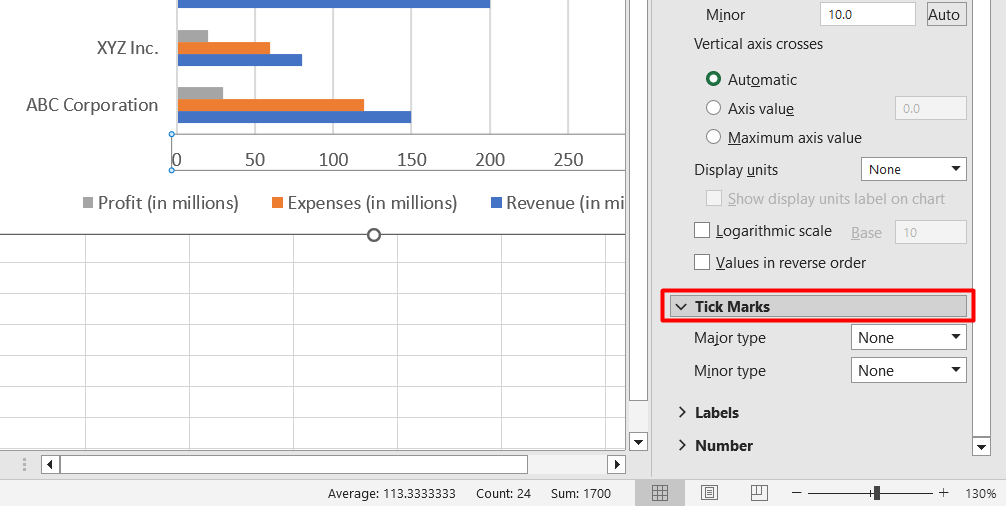
- Para alterar o posicionamento das marcas de escala do eixo, expanda Marcas de escala e selecione as opções desejadas nas caixas Tipo principal e Tipo secundário.
- Para alterar o intervalo entre os rótulos dos eixos, expanda Rótulos e em Intervalo entre rótulos, selecione "Especificar unidade de intervalo" e insira o número desejado.
- Para alterar o posicionamento dos rótulos dos eixos, expanda Rótulos e insira o número desejado na caixa Distância do eixo.
Como editar o eixo X
Para editar o eixo X no Excel, você pode seguir estas etapas:
- Abra o arquivo Excel que contém o gráfico que você deseja modificar.
- Clique no gráfico que contém o eixo X que você deseja editar.
- Procure o menu Ferramentas de gráfico que aparece quando você seleciona o gráfico.
- Clique na opção "Formatar" no menu Ferramentas de gráfico.
- Localize e selecione "Seleção de formato", normalmente encontrada na seção "Arquivo" na parte superior da tela.
- No painel aberto Formatar eixo, clique em "Opções de eixo" para acessar mais opções de edição.
- Se desejar alterar a forma como as categorias são numeradas, selecione "Valores em ordem inversa" em Opções de eixo.
- Para ajustar o ponto de fusão dos eixos X e Y, selecione Opções de eixo e modifique o valor máximo. Isso pode ajudar a alterar o intervalo das marcas de escala e alterar o espaçamento no seu gráfico.
Como alterar os intervalos do eixo X
Para alterar os intervalos do eixo X no Excel, siga estas etapas:
Para um eixo X baseado em texto:
- Abra o arquivo Excel que contém seu gráfico.
- Selecione o gráfico clicando nele.
- Clique com o botão direito no Eixo Horizontal e escolha "Formatar Eixo." no menu que aparece.
- No painel Formatar eixo, selecione "Opções de eixo" e clique em "Rótulos"."
- Em "Intervalo entre rótulos", escolha o botão de opção ao lado de "Especificar unidade de intervalo" e clique na caixa de texto ao lado dele.
- Insira o intervalo desejado na caixa. Você pode especificar o número de categorias desejadas entre cada rótulo.
- Depois de inserir o intervalo desejado, feche a janela. O Excel salvará as alterações feitas.
Perguntas frequentes
Como altero o valor do eixo X nas planilhas?
Para alterar o valor do eixo X no Planilhas Google, clique no gráfico, vá em "Personalizar" e modifique as configurações do eixo X.
Como altero valores horizontais no Excel?
Para alterar os valores horizontais no Excel, você precisa selecionar o gráfico, clicar na opção "Selecionar dados" e, em seguida, editar os valores nos rótulos dos eixos horizontais (categoria).
Por que meu eixo X está errado no Excel?
Se o eixo X estiver errado no Excel, pode ser devido à seleção incorreta de dados para o gráfico, problemas de formatação ou tipos de dados incompatíveis. Verifique seus dados e configurações de formatação para garantir a precisão.
Como faço para redefinir o eixo no Excel?
Para redefinir o eixo no Excel, clique com o botão direito no eixo que deseja redefinir, escolha "Formatar Eixo" e selecione as opções desejadas na guia Opções de Eixo. Alternativamente, você pode clicar no botão Redefinir para reverter às configurações padrão.
Como faço para corrigir o intervalo de eixos no Excel?
Para corrigir o intervalo do eixo no Excel, clique com o botão direito no eixo, selecione "Formatar Eixo" e especifique os valores mínimo e máximo desejados na guia Opções de Eixo.
Considerações Finais
Alterar os valores do eixo X no Excel é essencial para criar tabelas e gráficos precisos e significativos. Ao modificar os valores do eixo X, você pode representar melhor seus dados e transmitir a mensagem pretendida.
Se você precisar ajustar os rótulos, formatar o texto e os números ou alterar a escala e os intervalos, o Excel oferece uma variedade de opções para personalizar o eixo X. É importante compreender as etapas envolvidas na realização dessas alterações, como selecionar o eixo, acessar as opções de formatação e aplicar as modificações desejadas.
Ao dominar essas técnicas, você poderá criar gráficos com aparência profissional que comunicam com eficiência seus insights de dados a outras pessoas.
Mais uma coisa
Se você tiver um segundo, compartilhe este artigo em suas redes sociais; outra pessoa também pode se beneficiar.
Assine nosso boletim informativo e seja o primeiro a ler nossos futuros artigos, análises e postagens de blog diretamente na sua caixa de entrada de e-mail. Também oferecemos ofertas, promoções e atualizações sobre nossos produtos e as compartilhamos por e-mail. Você não vai perder nenhum.
Artigos relacionados
» Como alterar o nome da série no Excel
» Como alterar o padrão Navegador no Windows 11
» Como alterar o idioma dos widgets do Windows 11

